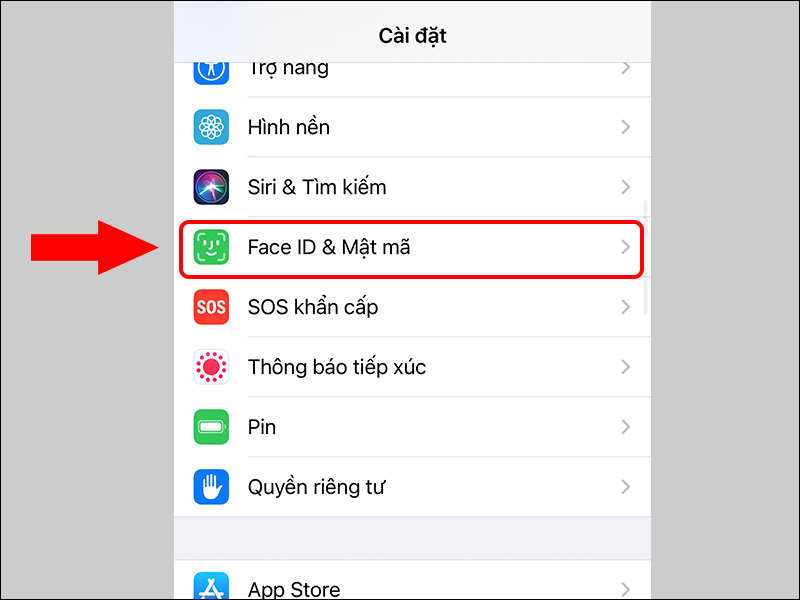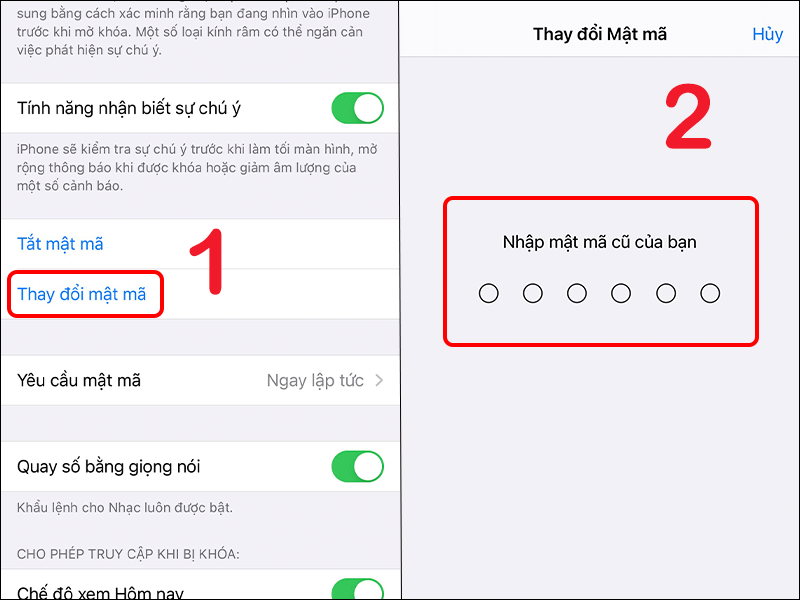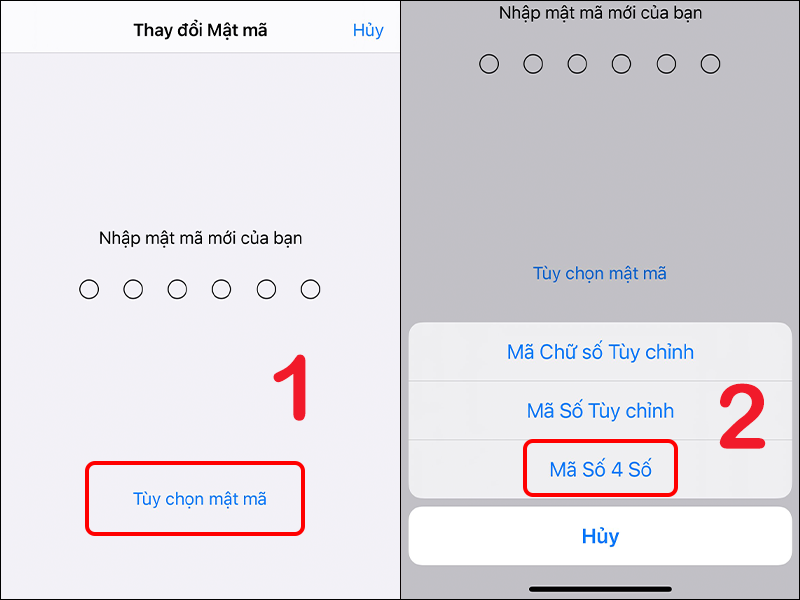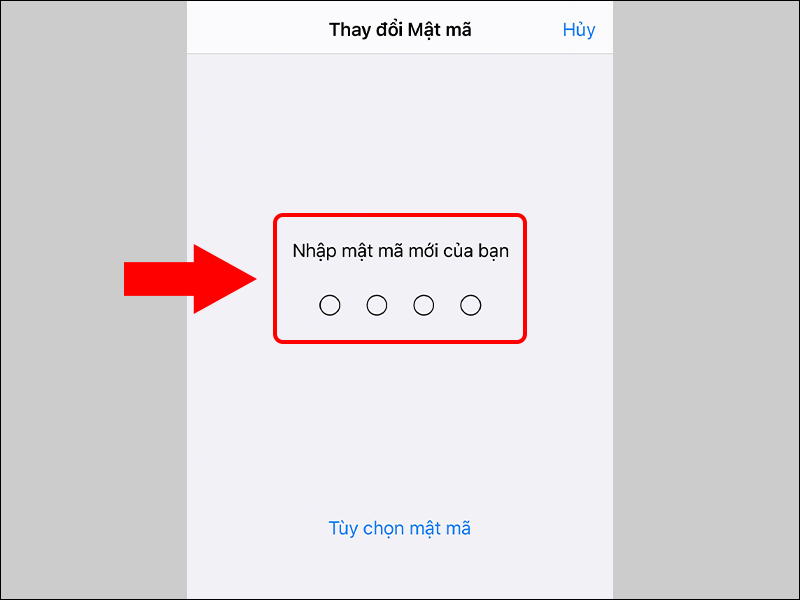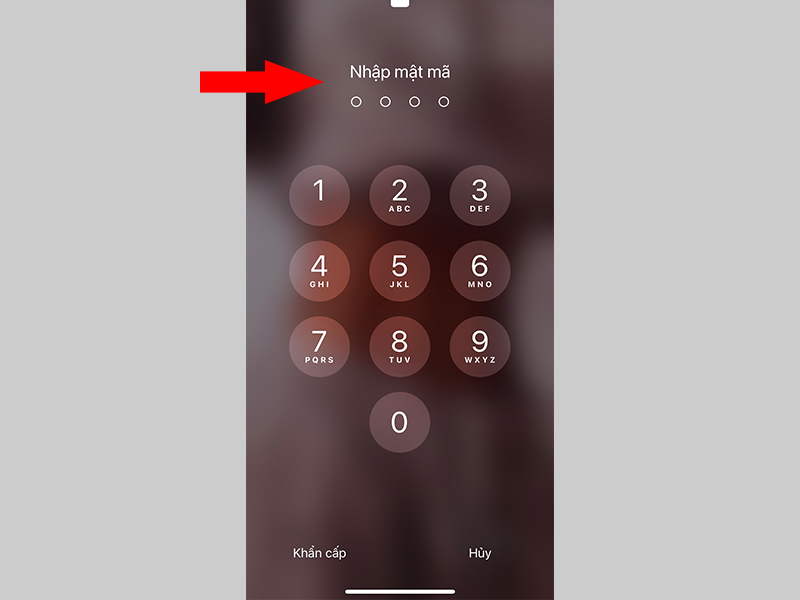LG side by side fridge ER-CO là gì và cách khắc phục? https://appongtho.vn/cach-khac-phuc-tu-lanh-lg-bao-loi-er-co Full hướng dẫn tự sửa mã lỗi ER-C0 trên tủ lạnh LG bao gồm: nguyên nhân lỗi...
[Video] Cách cài mật khẩu 4 số cho iPhone đơn giản, nhanh chóng nhất – https://vh2.com.vn
Kể từ hệ điều hành iOS 9, Apple chuyển mật khẩu mở khóa màn hình từ 4 số thành 6 số để tăng tính bảo mật. Tuy nhiên, một số người vẫn thích dùng mật khẩu 4 chữ số như cũ hơn vì dễ nhớ và độ tiện dụng của nó. Bài viết này sẽ hướng dẫn cách cài mật khẩu 4 số cho iPhone đơn giản và nhanh chóng nhất. Cùng theo dõi nhé!
Hướng dẫn trong bài được thực hiện trên iPhone 12 Pro, hệ điều hành iOS 14.6.
Bạn có thể thực hiện tương tự để đặt mật khẩu 4 số cho các dòng iPhone với phiên bản iOS 9 trở lên.
Ngoài ra, bạn cũng có thể tìm hiểu cách cài đặt mật khẩu khóa màn hình cho iPhone qua bài viết:
Bạn đang đọc: [Video] Cách cài mật khẩu 4 số cho iPhone đơn giản, nhanh chóng nhất – https://vh2.com.vn
- Cài đặt mật khẩu iPhone
1. Lợi ích của việc cài mật khẩu 4 số thay vì 6 số cho iPhone
– Mật khẩu 4 chữ số dễ nhớ hơn .
– Tiết kiệm thời hạn mở khóa iPhone .
Cài mật khẩu 4 số giúp dễ nhớ và mở khóa iPhone nhanh hơn
2. Cách cài mật khẩu 4 số cho iPhone
Video hướng dẫn cách thay đổi mật khẩu 6 số thành 4 số trên iPhone:
Bước 1: Mở Cài đặt > Chọn Touch ID & Mật mã (đối với iPhone có Touch ID) hoặc Face ID & Mật mã (đối với iPhone có Face ID).
Chọn Face ID và Mật mã trong phần Cài đặt
Bước 2: Chọn Thay đổi mật mã > Nhập mật mã cũ của bạn để xác nhận.
Thay đổi mật mã cho iPhone
Bước 3: Nhấn vào Tùy chọn mật mã ở phía dưới màn hình > Chọn Mã Số 4 Số.
Tùy chọn mật mã 4 chữ số cho iPhone
Bước 4: Nhập mật mã mới > Xác nhận lại mật mã là xong.
Thiết lập mật mã mới cho iPhone
Sau khi triển khai xong, mật khẩu mở khóa iPhone của bạn đã được chuyển từ 6 chữ số thành 4 chữ số .
Mật khẩu điện thoại đã được chuyển từ 6 số sang 4 số
3. Giải đáp một số câu hỏi liên quan
Có thể chuyển lại mật khẩu 6 số được không?
– Trả lời: Được. Bạn có thể thiết lập mật khẩu 6 chữ số, 4 chữ số hoặc mật khẩu chữ kết hợp số. Cách thực hiện tương tự như các bước đặt mật khẩu 4 số cho iPhone ở mục 2.
Quên mật khẩu cũ thì có thực hiện được không?
– Trả lời: Nếu quên mật khẩu cũ, trước tiên bạn cần lấy lại mật khẩu để mở khóa iPhone trước. Bạn có thể tham khảo cách thực hiện qua bài viết: Quên mật khẩu iPhone phải làm sao?
Ngoài ra, nếu iPhone của bạn bị vô hiệu do nhập sai mật khẩu nhiều lần, bạn hoàn toàn có thể tìm hiểu thêm cách giải quyết và xử lý qua bài : iPhone bị vô hiệu
Làm thế nào để tắt mật khẩu mở khóa iPhone?
– Trả lời: Bạn có thể tắt mật khẩu mở khóa iPhone bằng cách: Truy cập ứng dụng Cài đặt > Chọn Touch ID & Mật mã (hoặc Face ID & Mật mã) > Nhập mật mã > Chọn Tắt mật mã > Nhập lại mật mã hiện tại là xong.
Tham khảo chi tiết cụ thể : Cách xóa tính năng mở khóa bằng mật khẩu trên iPhone .
Cách tắt tính năng mở khóa bằng Face ID?
– Trả lời: Để tắt tính năng này, bạn chỉ cần vào Cài đặt > Chọn Face ID & Mật mã > Nhập mật khẩu iPhone > Tại mục Sử dụng Face ID cho, bạn tắt tính năng Mở khóa iPhone là xong.
Một số mẫu iPhone đang kinh doanh tại Thế Giới Di Động: Bài viết trên đây hướng dẫn cách đổi mật khẩu iPhone từ 4 số sang 6 số đơn thuần và nhanh gọn. Hy vọng những thông tin này sẽ giúp ích cho bạn. Nếu có vướng mắc gì, hãy để lại câu hỏi ở dưới phần phản hồi nhé !
Source: https://vh2.com.vn
Category : Bảo Mật